
タップでコピー!コピペツール「Ctrl+C」でパスワード管理
アカウントやパスワードを登録する機会が増えました。
同一パスワードの使いまわしがよくないと言われるので、サービスごとに別のアカウントを作りますが、
「あのパスワード何だっけ?」
となっていませんか?
忘れない簡単な方法はアカウントとパスワードをセットでメモすることですね、どこにメモしていますか?
紙?スマホの中にテキストで打ち込み?
アカウントやパスワードは入力して使うものなので、毎回入力するのは手間がかかります。入力ミスもありますし。
タップでコピーできるコピペツール「Ctrl+C」でアカウントやパスワードの管理をしてはいかがでしょう。
タップでコピー!「Ctrl+C」でアカウントやパスワードを管理
タップでコピー!「Ctrl+C」はAndroidのアプリです。
iPhoneの方、ごめんなさい。

こんな感じにサービス名でフォルダを作って、その中にアカウントとパスワードを入れておきます。(見ての通りダミーです)
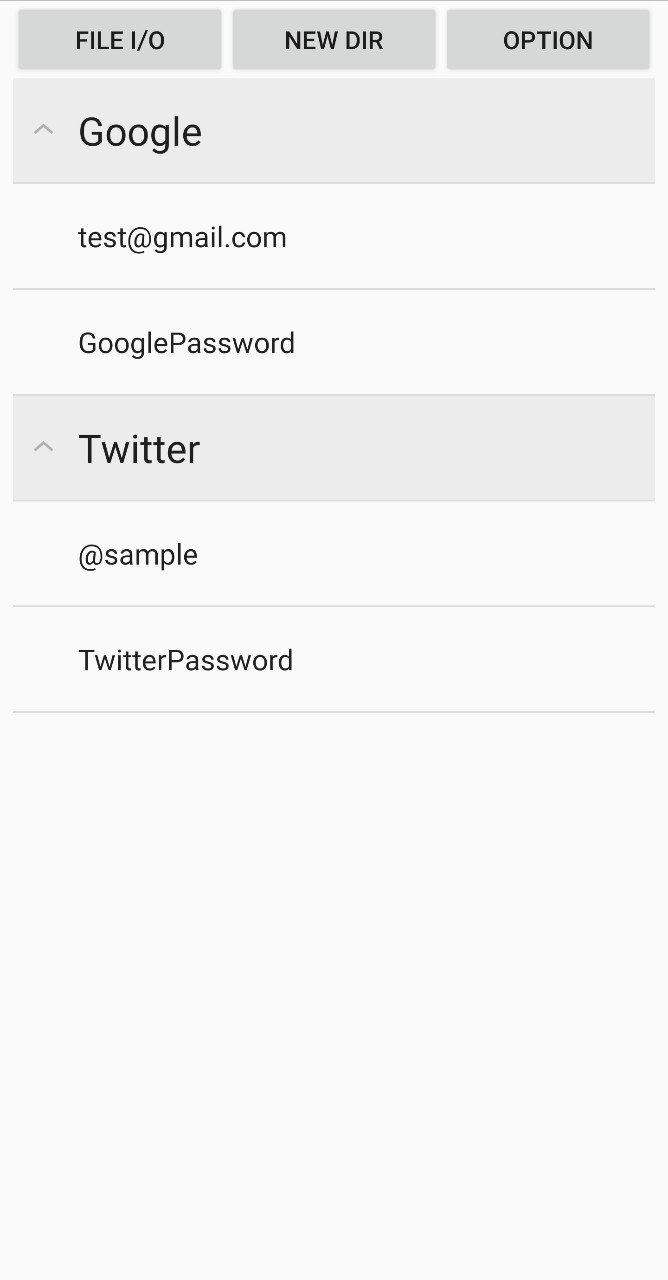
フォルダは上の[NEW DIR]ボタンから作成できます。
フォルダを長押しで表示されるメニューの[新規テキスト登録]からアカウントやパスワードを入力できます。
入力しておいたアカウントやパスワードはタップすることでコピーすることができます。つまり、アカウントやパスワード入力画面で「Ctrl+C」を起動してタップするだけで、あとは張り付けるだけでログインすることができるようになります!
「Ctrl+C」は通知領域に常駐させておくことができるので、アプリを開いたまま起動することができます。また、文字入力のマッシュルーム機能に対応しているため、Simejiなどのマッシュルームに対応しているキーボードから呼び出すこともできます。
入力した内容はアプリ内で保管しています。
「Ctrl+C」にはネットワーク接続の権限を付けていないので、入力した内容が勝手に外部に流出する心配はありません。
入力した内容のバックアップ機能もあるので、端末の故障・紛失等の万が一に備えたい方はバックアップを取ることもできます。バックアップファイルはユーザーが責任を持って管理してください。
また、バックアップファイルのインポート機能もあるので、万が一の場合や機種変更の場合にはご利用ください。
インポート機能を使う場合のみ、7日間限定アプリ内課金が必要です。
私の使い方
数十個のWebサービスとゲームのアカウント+パスワードの組み合わせを登録してます。
ネットで買い物をするときにたまに住所が全角で要求されるので、数字部分だけ全角で登録してます。
自宅WiFiのパスワードを登録してます。
この記事が気に入ったらサポートをしてみませんか?

